word表格居中快捷键 Word文档表格如何上下居中
更新时间:2024-06-21 09:43:27作者:xiaoliu
在Word文档中,表格是一个非常常见且实用的元素,我们经常需要对表格进行排版和样式调整,其中居中是一个常用的样式设置,可以让表格整体看起来更加美观和整齐。但是很多人在使用Word表格时经常遇到一个问题,就是不知道如何快捷地将表格居中对齐。本文将介绍一些Word文档表格如何上下居中的快捷键和方法,帮助大家更加方便地进行排版和编辑。
步骤如下:
1、打开Word,新建一个空白文档;
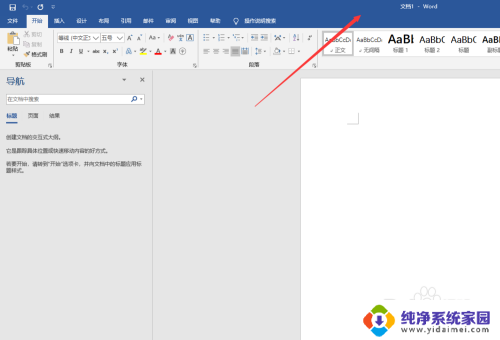
2、插入表格,并输入文字内容;
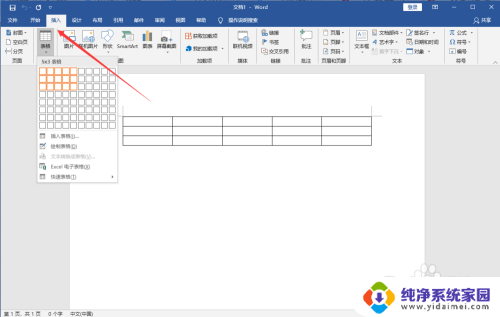
3、点击Word顶部【开始】菜单,选择表格。可以设置左右居中;
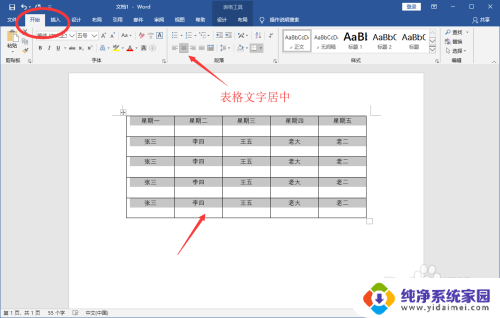
4、但是没有上下居中的选项,此时请选中单元格并点击鼠标右键。在右键菜单中选择【表格属性】;
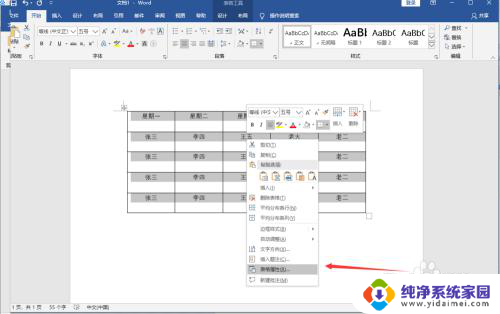
5、然后在弹出窗口中点击【单元格】;
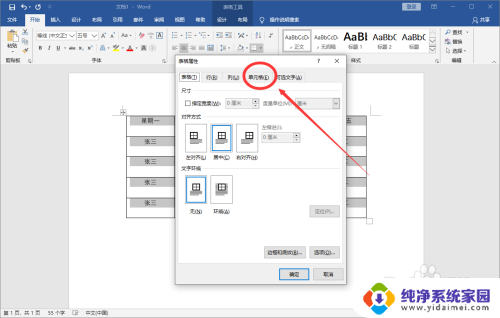
6、将垂直对齐方式设置为“居中”;
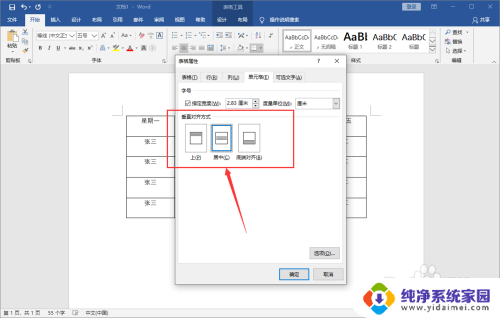
7、即可看到文字既左右居中,也上下居中了。
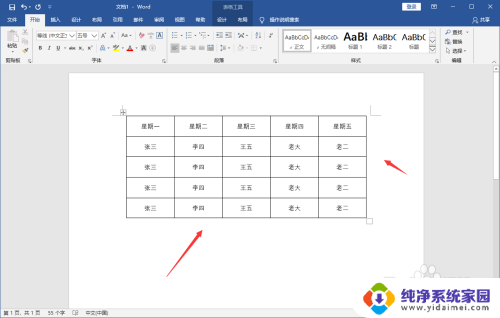
8.总结:
1、打开Word,新建一个空白文档;
2、插入表格,并输入文字内容;
3、点击Word顶部【开始】菜单,选择表格。可以设置左右居中;
4、但是没有上下居中的选项,此时请选中单元格并点击鼠标右键。在右键菜单中选择【表格属性】;
5、然后在弹出窗口中点击【单元格】;
6、将垂直对齐方式设置为“居中”;
7、即可看到文字既左右居中,也上下居中了。
以上就是word表格居中快捷键的全部内容,如果你遇到了这个问题,不妨试试以上方法来解决,希望对大家有所帮助。
word表格居中快捷键 Word文档表格如何上下居中相关教程
- word表格中如何上下居中 Word文档表格怎样实现上下居中
- word表格如何上下居中 Word文档中的表格如何垂直居中
- word的表格怎么居中 如何让Word文档中的表格垂直居中显示
- word表格里面文字怎么居中 WORD表格文字上下居中设置方法
- word表格的字怎么上下居中 WORD表格文字上下居中设置步骤
- word怎么设置表格居中 Word文档中表格如何居中对齐
- word表格中的字怎么居中 WORD表格文字上下居中方法
- word如何表格居中 Word文档表格如何居中对齐
- word表格文字靠上,无法居中 Word表格文字上下居中方法
- word表格里的内容怎么居中 word表格如何设置上下居中
- 笔记本开机按f1才能开机 电脑每次启动都要按F1怎么解决
- 电脑打印机怎么设置默认打印机 怎么在电脑上设置默认打印机
- windows取消pin登录 如何关闭Windows 10开机PIN码
- 刚刚删除的应用怎么恢复 安卓手机卸载应用后怎么恢复
- word用户名怎么改 Word用户名怎么改
- 电脑宽带错误651是怎么回事 宽带连接出现651错误怎么办